{{item}}
{{item.title}}
{{items.productName}}
¥{{items.priceOne.price}}/年
{{item.title}}
华测CA颁发的SSL证书文件(.zip)压缩格式,当中有包含4种证书格式如:Apache、IIS、Ngnix、Tomcat;Tomcat 应用服务器上只需要Tomcat文件夹里面的 JKS 证书文件即可。
一、服务器安装 SSL 证书环境
首先访问 Oracle 官网下载您需要的 Weblogic 版本。http://www.oracle.com/technetwork/cn/middleware/weblogic/downloads/wls-main-091116-zhs.html
我们以 windows 为实例,下载了 Weblogic 12c 版本来进行实践部署 SSL 证书操作。(Weblogic10.3.6 以上版本支持 sha2 算法的证书,如有不支持请尽快升级)安装好 Weblogic 后找到登陆界面。能正常的访问,则表示您的 Weblogic 基本的已经是安装架设成功。
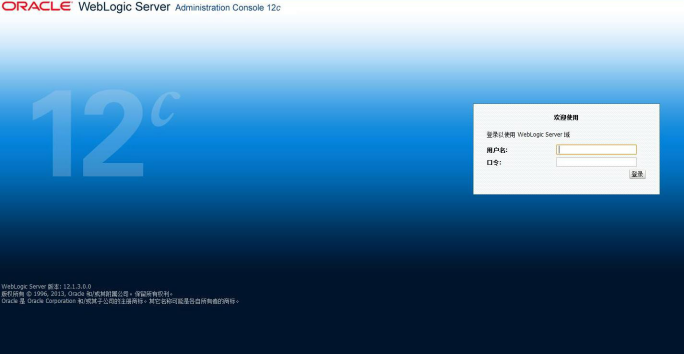
二、配置部署 SSL 证书
2.1 进入服务器
登陆 Weblogic 成功后,来到此页面点击“域配置”中的“服务器”
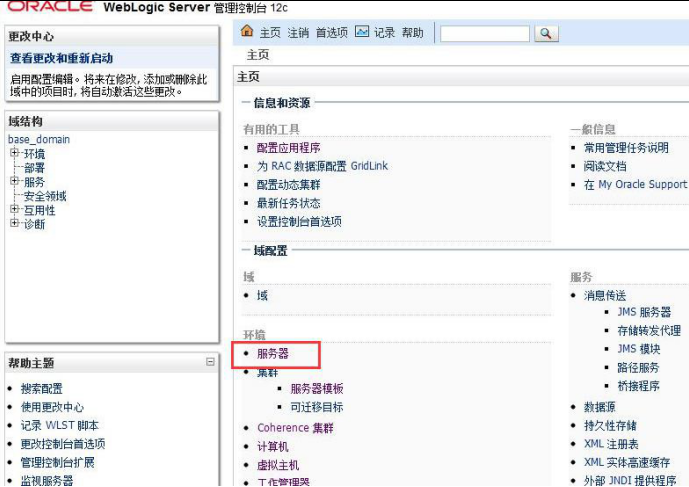
2.2 进入 Web 管理设备
选择您要配置的 Web 服务器名称(AdminiServer)
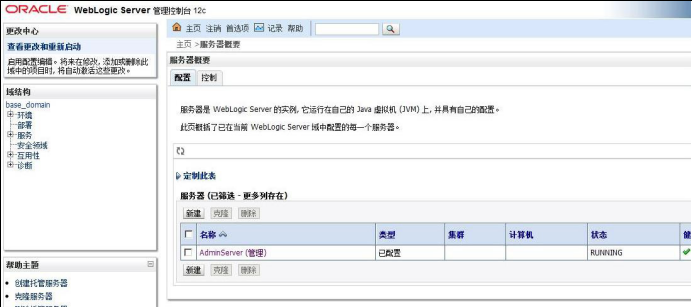
进入 AdminiServer 的管理设置后如下
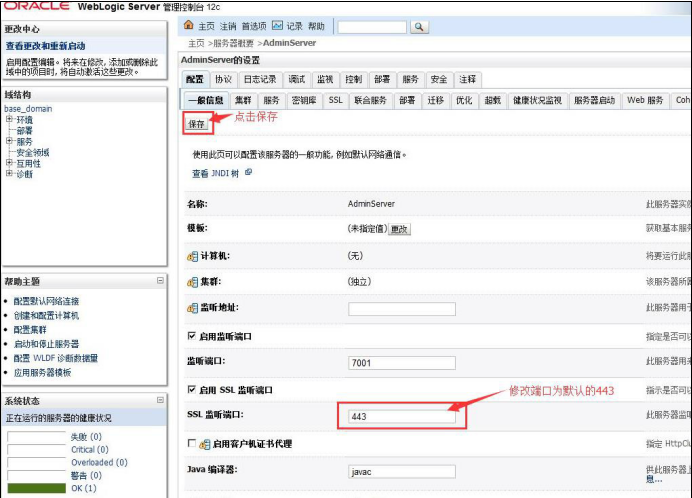
第一:首先点击锁定并编辑,则右边栏目将可进行编辑;
第二:将已启用 SSL 监听端口打勾启动,然后将默认“7002”改为“443”;
第三:修改完成后,记得要点击“保存”,这样基本的端口设备完成;
第四:再点击“密钥库”来进行配置证书路劲文件;
2.3 进入“密钥库”
点击“密钥库”功能项
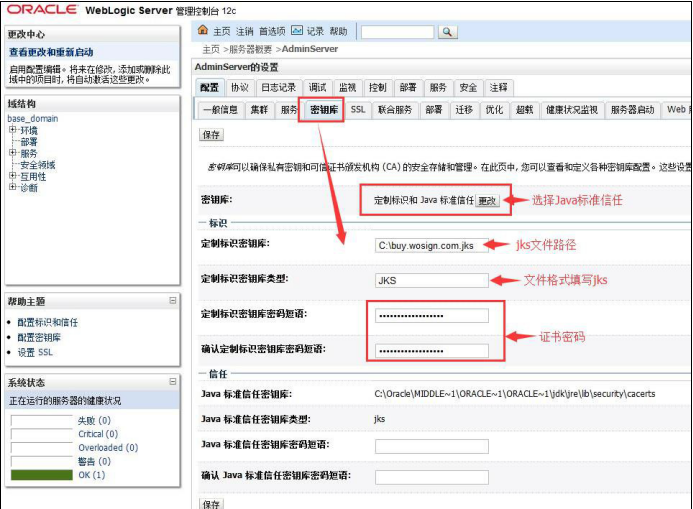
第一:密钥库:必须选择“自定义标示和 JAVA 标准信任”;
第二:指定您的 JKS 证书文件路劲(例如:C:\SSL.jks);并且标示密钥库类型:JKS;
第三:输入您的 JKS 密码和再次输入确认您的密码;
第四:信任区域中,可以不做任何改动;
第五:修改完成后,记得要点击“保存”; 注释:(上图长方形圈起的部分,默认密码栏目为空。此处密码可以和自己的 JKS 一 样,也可以不做任何改动,此处是不影响证书正常使用。)
2.4 进入“SSL”
点击进入“SSL”功能项
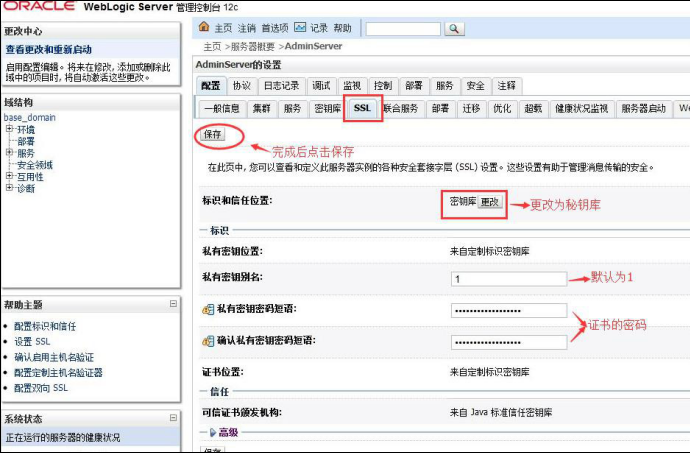
第一:标识和信任位置:选择密钥库;
第二:私钥别名:也就是 JKS 的别名(WoSign 颁发的 JKS 证书文件中别名默认为:1);
第三:私钥密码:输入您申请时候设置的密码,以及再次输入确认密码;
第四:修改完成后,记得要点击“保存”;
2.5 激活配置项目
修改完以上所有项目并且保存后,会自动激活,更改这样就不需要重启
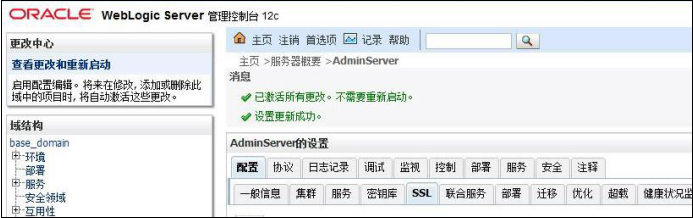
这个时候就已经完成了证书的安装配置,最后可以退出系统测试 SSL 模式登陆;
2.6 验证安装结果
最后测试您的 SSL 服务器证书是否安装正常使用。

三、SSL证书的备份
请保存好收到的证书压缩包文件及密码,以防丢失。
四、SSL证书的恢复
重复2.1~2.6 步骤操作即可。
尽快选购申请,价格随时改变!